win10笔记本电脑如何查看配置信息?win10笔记本配置查看方法是什么?
- 生活窍门
- 2024-12-22
- 22
作为使用Win10笔记本的用户,了解自己设备的配置信息对于优化系统性能和解决问题至关重要。本文将介绍如何在Win10笔记本上查看硬件和软件配置信息,帮助读者更好地了解自己的设备。
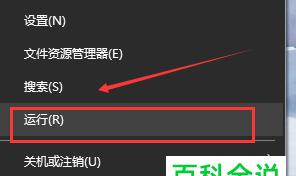
一:操作系统信息
Win10笔记本上查看操作系统信息非常简单。只需点击任务栏左下角的开始按钮,选择“设置”,然后点击“系统”选项。在“关于”页面中,可以看到操作系统的版本、安装日期以及其他有关操作系统的详细信息。
二:处理器信息
了解处理器信息有助于评估笔记本的性能。在Win10笔记本上,按下“Win+X”组合键,选择“任务管理器”。在“性能”选项卡中,可以看到处理器的型号、核心数量以及运行速度等详细信息。
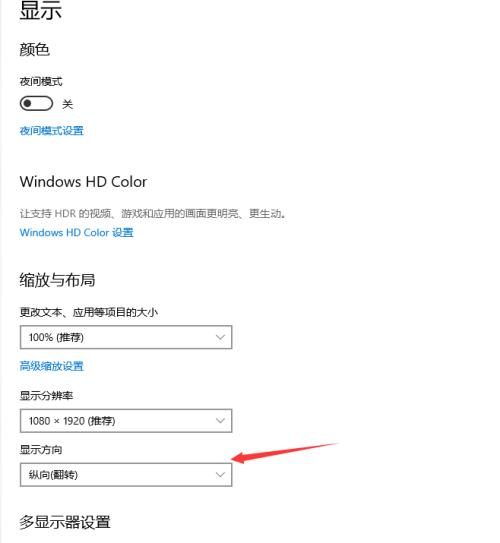
三:内存信息
查看内存信息可以帮助我们了解笔记本的运行速度和多任务处理能力。打开“任务管理器”,选择“性能”选项卡,然后点击“内存”选项卡,可以查看当前系统的内存使用情况以及内存的容量。
四:硬盘信息
了解硬盘信息对于管理存储空间和优化系统性能至关重要。在Win10笔记本上,打开“文件资源管理器”,右键点击C盘(或其他系统安装盘符),选择“属性”,可以看到硬盘的总容量、已使用空间和可用空间等详细信息。
五:显卡信息
显卡是决定笔记本图形性能的重要组成部分。在Win10笔记本上,按下“Win+X”组合键,选择“设备管理器”。在“显示适配器”下拉菜单中,可以看到所安装的显卡型号以及驱动程序的详细信息。

六:声卡信息
了解声卡信息对于调整音频效果和解决音频问题非常有帮助。同样在设备管理器中,展开“音频输入和输出”,可以查看笔记本所安装的声卡型号以及驱动程序的详细信息。
七:网络适配器信息
查看网络适配器信息可以帮助我们了解笔记本的网络连接状况。在设备管理器中,展开“网络适配器”,可以看到所安装的网络适配器型号以及驱动程序的详细信息。
八:键盘和鼠标信息
了解键盘和鼠标的信息对于优化输入体验非常重要。在设备管理器中,展开“键盘”和“鼠标和其他指针设备”,可以查看所安装的键盘和鼠标的型号以及驱动程序的详细信息。
九:显示器信息
显示器是我们与笔记本交互的重要界面。在Win10笔记本上,按下“Win+P”组合键,选择“显示器设置”。在“显示”选项卡中,可以看到显示器的分辨率、刷新率以及其他详细信息。
十:软件信息
了解已安装软件的信息对于系统维护和软件管理非常有用。在Win10笔记本上,打开“控制面板”,选择“程序”,然后点击“程序和功能”。在列表中,可以看到已安装软件的名称、版本号以及发布者等详细信息。
十一:电池信息
对于使用笔记本的用户来说,了解电池信息是很重要的。在任务栏上点击电池图标,可以查看电池的剩余电量、充电状态以及其他相关信息。
十二:BIOS信息
了解BIOS信息对于解决系统启动和硬件兼容性问题非常有用。在Win10笔记本上,按下计算机开机键,进入BIOS设置界面。在不同品牌的笔记本上,查找BIOS信息的方法可能会有所不同。
十三:驱动程序信息
驱动程序是保证硬件正常工作的重要组成部分。在设备管理器中,展开每个硬件设备的下拉菜单,右键点击设备并选择“属性”。在“驱动程序”选项卡中,可以查看驱动程序的版本号、制造商以及其他详细信息。
十四:系统更新信息
保持系统更新是确保安全性和稳定性的关键。打开“设置”,选择“更新和安全”,然后点击“Windows更新”。在“更新历史记录”中,可以查看已安装的更新和相关详细信息。
十五:
通过查看Win10笔记本的配置信息,我们可以全面了解设备的硬件和软件情况,有助于优化系统性能、解决问题以及进行系统维护和管理。同时,定期了解配置信息也是保持设备安全和稳定的关键步骤。
版权声明:本文内容由互联网用户自发贡献,该文观点仅代表作者本人。本站仅提供信息存储空间服务,不拥有所有权,不承担相关法律责任。如发现本站有涉嫌抄袭侵权/违法违规的内容, 请发送邮件至 3561739510@qq.com 举报,一经查实,本站将立刻删除。